本篇内容介绍了“Win10系统如何进行备份”的有关知识,在实际案例的操作过程中,不少人都会遇到这样的困境,接下来就让小编带领大家学习一下如何处理这些情况吧!希望大家仔细阅读,能够学有所成!
win10系统备份步骤:
1、按下win+r键打开运行,在对话框中输入“control”后回车。

2、将查看方式设置为“大图标”,点击下方的“备份和还原”进入。
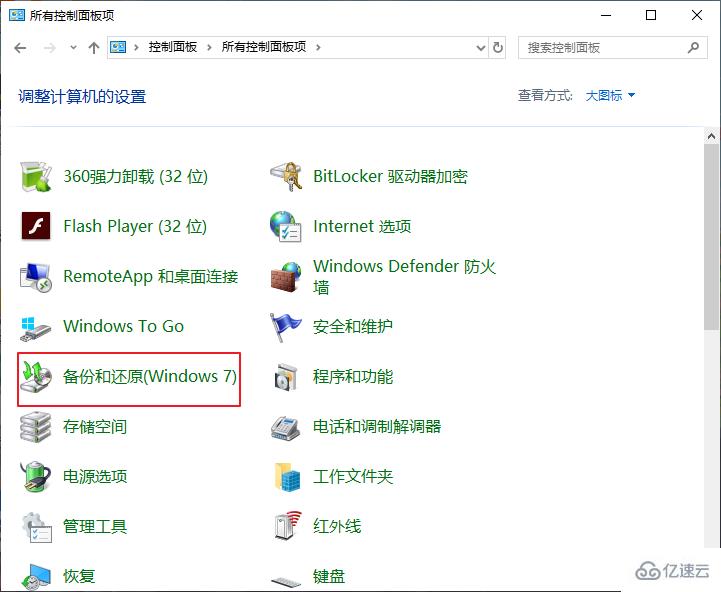
3、点击“设置备份”,此时系统会显示正在启动windows备份。
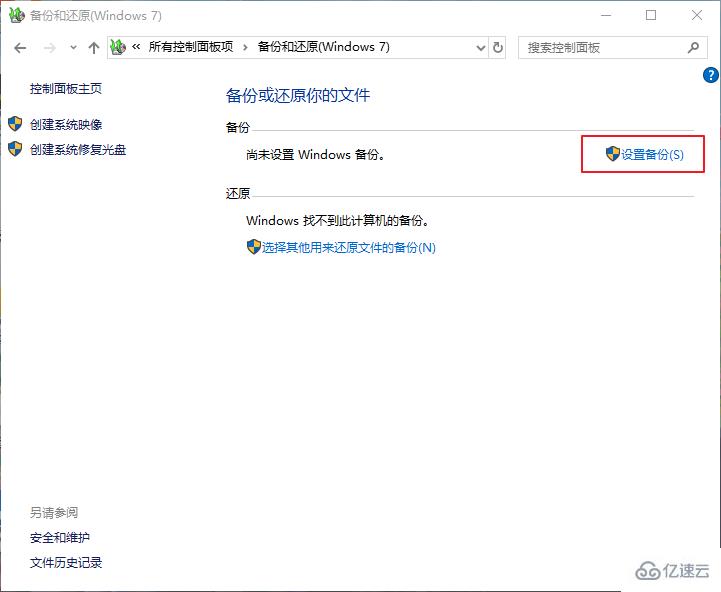
4、选择你想要保存备份的位置,选择好之后点击“下一步”。
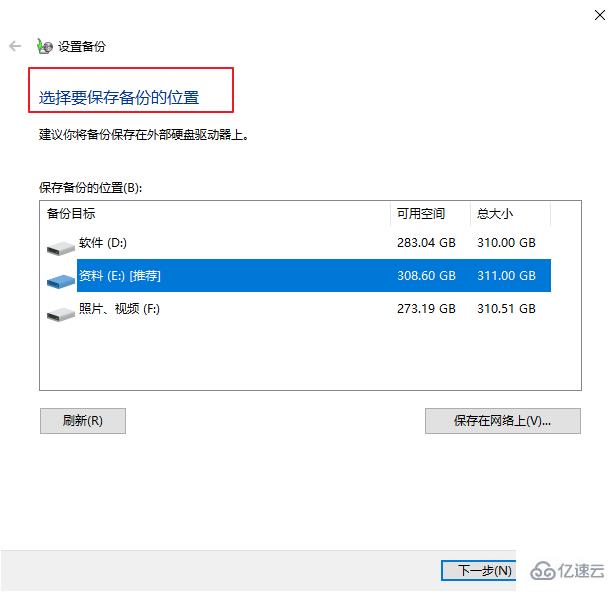
5、点击“让我选择”。
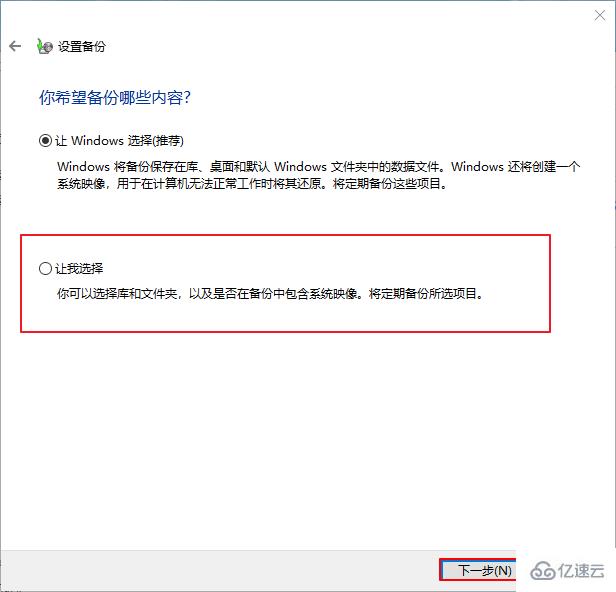
6、自行选择想要备份的内容。
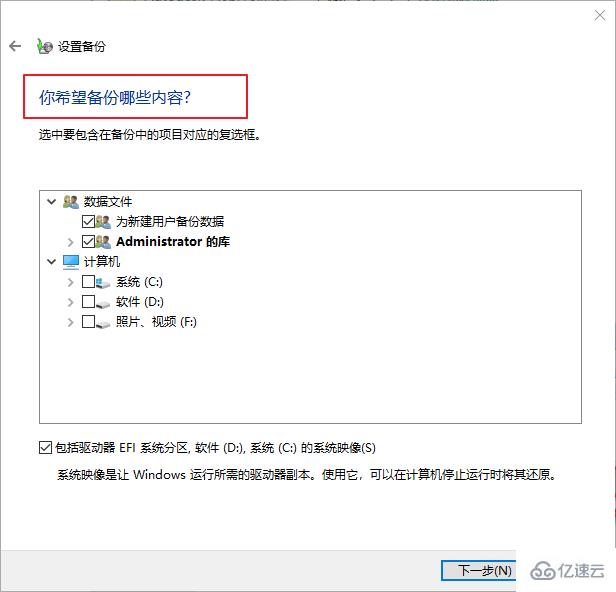
7、接下来打开“查看备份设置”,这里显示了备份的信息,确认无误后,点击“保存设置并运行备份”,最后等待备份完成即可。

“Win10系统如何进行备份”的内容就介绍到这里了,感谢大家的阅读。如果想了解更多行业相关的知识可以关注亿速云网站,小编将为大家输出更多高质量的实用文章!
免责声明:本站发布的内容(图片、视频和文字)以原创、转载和分享为主,文章观点不代表本网站立场,如果涉及侵权请联系站长邮箱:is@yisu.com进行举报,并提供相关证据,一经查实,将立刻删除涉嫌侵权内容。